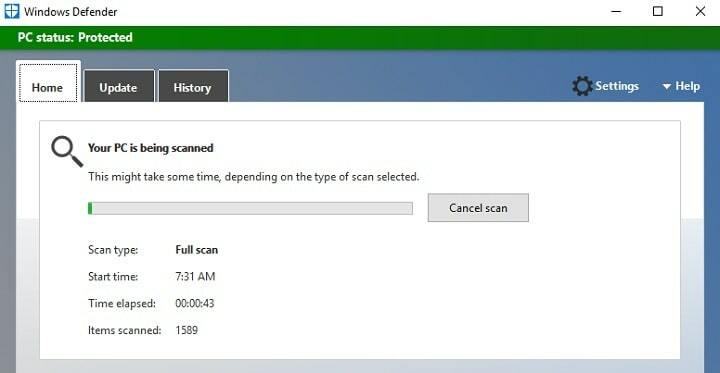- Gdy system operacyjny nie może zaktualizować programu Windows Defender, otrzymasz Paktualizacja definicji ochrony nie powiodła się Komunikat o błędzie.
- Usunięcie plików tymczasowych na komputerze szybko rozwiąże problem Paktualizacja ochrony nie powiodła się Błąd programu Windows Defender.
- Uruchom ponownie usługę Windows Defender i zaktualizuj system operacyjny, aby pozbyć się wszelkich powiązanych problemów.
- Możesz także spróbować zainstalować oprogramowanie antywirusowe innej firmy, które zapewnia dodatkowe bezpieczeństwo.

To oprogramowanie sprawi, że Twoje sterowniki będą działały, dzięki czemu będziesz chroniony przed typowymi błędami komputera i awariami sprzętu. Sprawdź teraz wszystkie sterowniki w 3 prostych krokach:
- Pobierz poprawkę sterownika (zweryfikowany plik do pobrania).
- Kliknij Rozpocznij skanowanie znaleźć wszystkie problematyczne sterowniki.
- Kliknij Zaktualizuj sterowniki aby uzyskać nowe wersje i uniknąć nieprawidłowego działania systemu.
- DriverFix został pobrany przez 0 czytelników w tym miesiącu.
Windows Defender powoli, ale systematycznie zdobywa coraz większe zaufanie użytkowników. Z drugiej strony dużo błędów z obecnego i poprzedniego Okna 10 główne wersje nadal stanowią problem.
Jednym z typowych problemów jest odmiana kodów błędów, której towarzyszy. Aktualizacja definicji ochrony nie powiodła się wiadomość.
Dzisiaj postaramy się pomóc Ci rozwiązać ten problem. Jeśli utkniesz z błędem, sprawdź kroki, które podaliśmy poniżej.
Jak naprawić błąd nieudanej aktualizacji definicji ochrony?
- Usuń pliki tymczasowe
- Uruchom ponownie usługę Windows Defender
- Zainstaluj oprogramowanie antywirusowe innej firmy
- Zaktualizuj Defendera ręcznie
- Uruchom SFC
- Zresetuj komputer
1. Usuń pliki tymczasowe
- W pasku wyszukiwania systemu Windows wpisz Dysk i otwórz Czyszczenie dysku narzędzie.

- Wybierz Partycja systemowa (C:) i kliknij dobrze.

- Kliknij na Oczyść pliki systemowe.

- Sprawdź Pliki tymczasowe pole i kliknij dobrze całkowicie je wyczyścić.

- Teraz uruchom Tryb bezpieczeństwa i przejdź do następującej ścieżki i usuń zawartość folderu:
C:\Windows\Dystrybucja oprogramowania - Uruchom ponownie komputer i poszukaj zmian w zachowaniu Defendera.
Uszkodzenie plików systemowych, zwłaszcza tych dotyczących dystrybucji i przechowywania aktualizacji, jest dość powszechnym zjawiskiem.
W tym scenariuszu poprzednia iteracja definicji wirusa Windows Defender może być uszkodzona. Aby rozwiązać ten problem, zalecamy wyczyszczenie wszystkich plików tymczasowych i ponowne uruchomienie procedury aktualizacji.
Program Windows Defender zwykle często automatycznie aktualizuje swoją definicję i przechowuje ją w dedykowanym folderze. Pomocne może być również usunięcie zawartości folderu.
Następnie uruchom ponownie komputer i upewnij się, że jest podłączony do Internetu. Windows Defender powinien zrobić resztę.
2. Uruchom ponownie usługę Windows Defender
- wciśnij Klawisz Windows + R, aby otworzyć Biegać wiersz poleceń.
- Rodzaj services.msc i naciśnij Wchodzić.

- Przejdź do to Windows Defender usługi indywidualne.

- Kliknij prawym przyciskiem myszy i otwórz Nieruchomości w każdej usłudze.
- Upewnij się, że każdy z nich jest ustawiony na start Automatycznie.
Z drugiej strony, jeśli sam Obrońca wykazuje oznaki zwlekania lub zachowuje się niewłaściwie w nietypowy sposób, należy podjąć dodatkowe kroki.
Mimo że Windows Defender jest wbudowaną częścią powłoki systemu Windows 10, można go wyłączyć, a także automatycznie wyłącza się w obecności programu antywirusowego innej firmy.
Teraz, nawet jeśli odinstalowałeś program antywirusowy innej firmy przed wystąpieniem błędu aktualizacji, zachęcamy do jego zainstalowania.
3. Zainstaluj oprogramowanie antywirusowe innej firmy
Najgorszą rzeczą, jaka może Ci się przytrafić podczas korzystania z Internetu, jest zainfekowanie złośliwym oprogramowaniem lub wirusem, który może coś zepsuć, wykraść dane lub spowodować inne błędy.
Dlatego nie możesz polegać wyłącznie na swoim programie Windows Defender, aby Cię chronić, zwłaszcza że narzędzie to nie jest odpowiednio wyposażone, aby chronić przed szkodliwym oprogramowaniem.
Dodatkowo napotkasz błędy, takie jak Aktualizacja definicji programu Windows Defender Protection nie powiodła się albo kod błędu 2145107924.
Aby uniknąć takich sytuacji, należy zainstalować godne zaufania oprogramowanie antywirusowe innych firm, które wykorzystuje uczenie maszynowe i inne metody bezpieczeństwa, aby Cię chronić.

ESET Internet Security
Ciesz się bezbłędnym, potężnym oprogramowaniem zabezpieczającym, które odpiera wszelkiego rodzaju wirusy.
4. Zaktualizuj Defendera ręcznie
- wciśnij Klawisz Windows + S i wyszukaj Aktualizacja systemu Windows.
- Wybierz Aktualizacja systemu Windows, a następnie wybierz Sprawdź aktualizacje.

- Poczekaj, aż system Windows sprawdzi i zainstaluje dostępne aktualizacje.
Co więcej, aktualizacje nie są wyłącznością Windows Update. Mianowicie, możesz ręcznie pobrać najnowszą definicję dla systemu Windows 10 i zainstalować ją tak jak każdy inny program.
Wszyscy wiemy, jak usługa Windows Update dla systemu Windows 10 często powoduje różnego rodzaju problemy. To sprawia, że nie jest to nic nowego.
5. Uruchom skanowanie SFC
- W pasku wyszukiwania systemu Windows wpisz CMD, kliknij prawym przyciskiem myszy Wiersz poleceniai uruchom go jako administrator.

- W wierszu poleceń i wpisz następujące polecenie:
sfc /skanuj
- Po zakończeniu zamknij wiersz poleceń z podwyższonym poziomem uprawnień i uruchom ponownie komputer.
Jeśli wbudowana, niezbędna część systemu Windows 10 nie będzie działać zgodnie z przeznaczeniem, nie możesz jej ponownie zainstalować. Co możesz zrobić, to uruchomić is Kontroler plików systemowych i miej nadzieję na najlepsze.
To wbudowane narzędzie systemowe działa poprzez podwyższony wiersz polecenia. Jego głównym celem jest sprawdzenie, czy pliki systemowe nie są uszkodzone. Gdy zrozumie, co jest nie tak, SFC spróbuje naprawić uszkodzone pliki.
6. Zresetuj komputer
- Po pierwsze,wykonaj kopię zapasową swoich danych.
- Gdy to zrobisz, naciśnijKlawisz Windows + IotworzyćUstawienia aplikacja.
- OtworzyćAktualizacja i bezpieczeństwo Sekcja.

- WybierzPoprawaw lewym okienku.
- Kliknij na Zaczynaj przycisk pod Zresetuj ten komputer Sekcja.

-
Wybrać Zachowaj swoje plikii kliknij Kolejny.

Wreszcie, jeśli nadal nie możesz rozwiązać danego problemu, możemy posunąć się nawet do zalecenia przywrócenia ustawień fabrycznych komputera.
Na pierwszy rzut oka może się to wydawać zniechęcające, ale Twoje pliki i aplikacje nie zostaną w żaden sposób naruszone. Dodatkowo procedura jest prosta i szybka – znacznie lepsza niż w ostateczności.
Jest to oczywiście czysta reinstalacja systemu. Po zresetowaniu komputera do wartości fabrycznych błąd aktualizacji programu Windows Defender powinien zniknąć.
Otóż to. Mamy nadzieję, że co najmniej jedno z wyżej wymienionych rozwiązań było pomocne w naprawieniu błędu aktualizacji definicji ochrony w systemie Windows 10.
Polecamy również to sprawdzić artykuł zawierający oprogramowanie antywirusowe z dożywotnią licencją. Przyjrzyj się produktom i wybierz ten, który najbardziej Ci odpowiada.
Jeśli znasz jakieś alternatywy lub masz pytanie dotyczące tych, które zwerbowaliśmy, poinformuj nas o tym w sekcji komentarzy poniżej.
Często Zadawane Pytania
Jeśli chcesz zaktualizować definicje programu Windows Defender, możesz to zrobić na wiele sposobów. Przyjrzyj się temu bliżej szczegółowy artykuł poświęcony aktualizacji definicji ochrony i przekonaj się sam.
Przyczyn może być wiele. Dowiedz się więcej o problemie i jak go naprawić krótki artykuł poświęcony Windows Defender problem ze skanowaniem.
To szczegółowy artykuł poświęcony problemom z aktualizacją Windows Defender obejmuje problem i podaje kilka prostych i łatwych do wykonania poprawek.